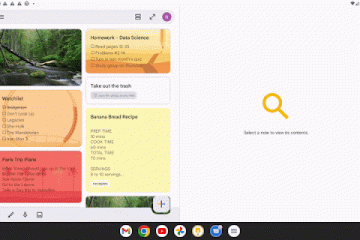In questo post, vedremo come risolvere il problema Snap Camera Nessun input disponibile della videocamera. Snap Camera è gratuito per utilizzare l’applicazione della fotocamera per PC Windows. Puoi usarlo per applicare diversi filtri all’immagine. Ma durante l’utilizzo dell’applicazione sul sistema, molti utenti hanno segnalato di aver riscontrato l’errore Nessun input della telecamera disponibile. Il problema si verifica principalmente durante l’utilizzo dell’applicazione in Google Meet e Zoom. Quindi, se anche tu stai affrontando lo stesso messaggio, prova le soluzioni seguenti per eliminare il problema.
Snap Camera Nessun input della videocamera disponibile
Di seguito è riportato un elenco di soluzioni efficaci per correggere Nessun errore di input della videocamera disponibile in Snap Camera su PC Windows.
Riavvia l’applicazione Aggiorna il driver della videocamera Concedi le autorizzazioni necessarie per Snap Camera Cancella il cacheAggiorna l’applicazioneDisabilita VPNRipristina le impostazioni predefinite della fotocamera
Vediamo le soluzioni nel dettaglio.
1] Riavvia l’applicazione
Una delle cose migliori che puoi fare in questa situazione è forzare riavviare l’applicazione. A quanto pare, il problema può essere temporaneo e può essere facilmente risolto con il riavvio forzato. Ecco i passaggi da seguire per forzare il riavvio di Snap Camera.
Apri Task Manager premendo i tasti di scelta rapida Ctrl + Maiusc + Esc. Fai clic con il pulsante destro del mouse su Snap Camera e scegli Termina attività. Ora, riavvia l’applicazione e controlla se il problema è stato risolto o meno.
Se sì, sei a posto. Ma se il problema persiste, continua con la guida.
2] Aggiorna driver della fotocamera
Il problema nella domanda può derivare da driver della fotocamera obsoleti. Come soluzione, dovrai scaricare l’ultimo aggiornamento del driver della fotocamera per risolvere il problema. Di seguito sono riportati i passaggi per farlo.
Premi il tasto Windows + X e scegli Gestione dispositivi dall’elenco. Fai doppio clic su Fotocamere per espandere l’opzione. Fai clic con il pulsante destro del mouse sulla webcam installata e scegli Aggiorna driver.Segui le istruzioni sullo schermo per scaricare l’ultimo aggiornamento del driver della fotocamera.
Una volta completato il processo, avvia l’app e verifica se il problema persiste.
3 ] Concedi le autorizzazioni necessarie per Snap Camera
Snap Camera deve accedere alla tua webcam per offrire il suo servizio. Ma se non gli hai fornito il permesso, affronterai il problema nella domanda. Dovrai consentire a Snap Camera di accedere alla webcam per risolvere il problema. Ecco come è fatto.
Apri Impostazioni e fai clic sulle opzioni Privacy e sicurezza presenti nel pannello a sinistra dello schermo. Fai clic su Fotocamera presente in Autorizzazioni app. Nella finestra seguente, attiva l’interruttore presente accanto a Consenti alle app desktop di accedere alla tua fotocamera.
Esci dalla finestra e avvia l’applicazione. Controlla se il problema persiste. Se sì, prova la soluzione successiva nell’elenco.
Vedi: sfarfallio della webcam in Teams durante le videochiamate
4] Svuota la cache
Come qualsiasi altra applicazione, Snap Camera memorizza anche i dati della cache. Aiuta in un’esperienza utente più rapida e fluida. Ma sul lato negativo, se questi dati della cache vengono danneggiati, dovrai affrontare diversi problemi, incluso il problema nella domanda. Pertanto, si consiglia di continuare a svuotare regolarmente la cache dell’applicazione. Ecco come fare.
Apri Snap Camera sul tuo PC Windows. Fai clic sull’icona a forma di ingranaggio presente nell’angolo in alto a destra. Nella finestra seguente, fai clic sull’opzione Visualizza presente sotto Utilizzo di cache e app.Seleziona la casella Cache e fai clic su Cancella selezionati.
Riavvia l’applicazione e verifica il problema.
5 ] Aggiorna l’applicazione
Anche la mancanza dell’ultimo aggiornamento di Snap Camera può essere la causa del problema. Ogni aggiornamento include miglioramenti delle prestazioni e correzioni di bug. E da quello che sembra, il problema menzionato è principalmente il risultato di un bug temporaneo. Pertanto, si consiglia di aggiornare l’applicazione per risolvere il problema. Ecco come farlo.
Avvia Snap Camera e fai clic sull’icona a forma di ingranaggio. Fai clic sull’opzione Verifica aggiornamenti presente nel riquadro sinistro dello schermo.
L’applicazione eseguirà la ricerca per eventuali aggiornamenti disponibili. Se trovato, scaricalo per risolvere il problema.
Vedi: La videocamera di Google Meet non funziona o non funziona in Windows
6] Disattiva VPN
Per molti utenti, il problema è stato risolto disabilitando la VPN. Quindi, puoi seguire lo stesso processo e verificare se risolve il problema anche per te.
7] Ripristina le impostazioni predefinite della fotocamera
Il problema può verificarsi a causa di impostazioni configurate in modo errato. La cosa migliore che puoi fare nella situazione è passare attraverso il processo di ripristino. Ecco come ripristinare le impostazioni della fotocamera Snap.
Apri Impostazioni e vai a Bluetooth e dispositivi. Fai clic su Fotocamere > Fotocamera Snap. Fai clic su Ripristina impostazioni presente accanto a Ripristina impostazioni fotocamera predefinite.
Leggi: Fotocamera non funzionante su Zoom
Perché la mia Snap Camera non funziona su PC?
Snap Camera è compatibile anche con la fascia bassa dispositivi, quindi se non funziona sul tuo PC, il problema può essere temporaneo. La cosa migliore che puoi fare in questa situazione è riavviare l’applicazione. Se il problema persiste, procedi con il processo di reinstallazione.
Snap Camera è disponibile per PC?
Sì, Snap Camera è disponibile per PC. L’applicazione ti consente di goderti tutti i filtri Snapchat sul tuo PC Windows. Inoltre, puoi integrare l’applicazione con diverse applicazioni come Zoom e Google Meet.
Leggi Avanti: La fotocamera del laptop o la webcam non funzionano.